Obs!: Vi ønsker å gi deg det nyeste hjelpeinnholdet så raskt som mulig, på ditt eget språk. Denne siden er oversatt gjennom automatisering og kan inneholde grammatiske feil eller unøyaktigheter. Formålet vårt er at innholdet skal være nyttig for deg. Kan du fortelle oss om informasjonen var nyttig for deg nederst på denne siden? Her er den engelske artikkelen for enkel referanse.

Å legge til sidetall i et regneark er et av de vanligste bruksområdene for topptekster og bunntekster. Se denne videoen for å finne ut hvordan du gjør det.
Legge til eller endre topp- eller bunntekst i sideoppsettvisning
Klikk regnearket der du vil legge til topp- eller bunntekst, eller som inneholder topp- eller bunntekster du vil endre.
-
Klikk topptekst & bunntekst i tekst-gruppen i kategorien Sett inn.

Excel viser regnearket i sideoppsettvisning. Du kan også klikke Sideoppsett Vis

-
Gjør ett av følgende:
-
Hvis du vil legge til en topp- eller bunntekst, klikker du i den venstre, midterste eller høyre tekstboksen for topp- eller bunntekst øverst eller nederst på regnearksiden (under Topptekst over Bunntekst).
-
Hvis du vil endre en topptekst eller bunntekst, klikker du tekstboksen for topp- eller bunntekst øverst eller nederst på regnearksiden, og deretter merker du teksten du vil endre.
-
-
Skriv den nye teksten til topp- eller bunnteksten.
Obs!:
-
Hvis du vil legge til et linjeskift i en topptekst- eller bunntekstboks, trykker du ENTER.
-
Hvis du vil slette en del av en topptekst eller bunntekst, velger du delen som du vil slette i tekstboksen for topp- eller bunntekst, og deretter trykker DEL eller tilbake.
Du kan også klikke teksten, og trykk deretter tilbake for å slette de forrige tegnene.
-
Hvis du vil ta med en enkelt ampersand (&) i teksten i en topptekst eller bunntekst, kan du bruke to &-tegn. Skriv for eksempel "Underleverandører && Services" for å inkludere "Underleverandører & Services" i en topptekst.
-
Hvis du vil lukke topp- eller bunntekster, klikker du hvor som helst i regnearket. Hvis du vil lukke topp- eller bunntekster uten å beholde endringene, trykker du ESC.
-
Legge til eller endre topp- eller bunntekst i dialogboksen Utskriftsformat
-
Klikk regnearket eller regnearkene, diagramarket eller det innebygde diagrammet der du vil legge til topp- eller bunntekst, eller som inneholder topp- eller bunnteksten du vil endre.
Slik merker du flere regneark?
Hvis du vil merke
Gjør du dette
Ett ark
Klikk arkfanen.

Hvis du ikke ser fanen du vil bruke, klikker du rulleknappene for faner for å vise fanen. Deretter klikker du fanen.
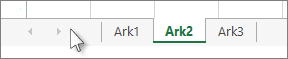
To eller flere tilstøtende ark
Klikk fanen for det første arket. Hold nede SKIFT og klikk arkfanen for det siste arket du vil merke.
To eller flere ikke-tilstøtende ark
Klikk fanen for det første arket. Hold nede Ctrl og klikker fanene for de andre arkene du vil merke.
Alle arkene i en arbeidsbok
Høyreklikk en arkfane, og klikk deretter Merk alle arkene på hurtigmeny.
Når flere regneark er valgt, vises gruppen i tittellinjen øverst i regnearket. Hvis du vil oppheve merking av flere regneark i en arbeidsbok, klikker du en hvilken som helst umerket regneark. Hvis ingen umerkede ark er synlige, høyreklikker du arkfanen for et merket ark, og klikk deretter Ark.
-
Klikk dialogboksen boksen startprogrammet

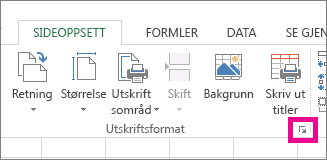
Dialogboksen Utskriftsformat vises i Excel.
Hvis du å merke et diagramark eller innebygd diagram, klikke topptekst & bunntekst i tekst-gruppen i kategorien Sett inn, vises også dialogboksen Utskriftsformat.
-
Klikk på Egendefinert topptekst eller Egendefinert bunntekst på Topptekst/bunntekst-fanen.
-
Klikk venstre, midten eller høyre del-boksen, og klikk deretter knappene for å sette inn topptekst eller bunntekst informasjonen du vil bruke i den inndelingen.
-
Hvis du vil legge til eller endre topp-eller bunntekst, skriver du inn tilleggstekst eller redigerer eksisterende tekst i den venstre, midten eller til høyre.
Obs!:
-
Trykk ENTER hvis du vil legge inn et linjeskift i en del.
-
Hvis du vil slette en del av en topp- eller bunntekst, merker du denne delen i den aktuelle boksen og trykker DEL- eller TILBAKE-tasten. Du kan også klikke i teksten og deretter trykke TILBAKE for å slette de foregående tegnene.
-
Hvis du vil ta med en enkelt ampersand (&) i teksten i en topptekst eller bunntekst, kan du bruke to &-tegn. Skriv for eksempel "Underleverandører && Services" for å inkludere "Underleverandører & Services" i en topptekst.
-
Hvis du vil basere en egendefinert topptekst eller bunntekst på en eksisterende topp- eller bunntekst, velger du topp- eller bunnteksten i boksen Topptekst eller i Bunntekst.
-
Legge til en innbygd topp- eller bunntekst
-
Excel har mange innebygde topptekster og bunntekster som du kan bruke. Regneark, kan du arbeide med topptekst og bunntekst i sideoppsettvisning. For andre arktyper for eksempel diagramark, innebygde diagrammer eller, kan du arbeide med topptekst og bunntekst i dialogboksen Utskriftsformat.
Legge til en innebygd topp- eller bunntekst i et regneark i sideoppsettvisning
-
Klikk regnearket der du vil legge til en forhåndsdefinert topp- eller bunntekst.
-
Klikk topptekst & bunntekst i tekst-gruppen i kategorien Sett inn.

Excel viser regnearket i sideoppsettvisning. Du kan også klikke Sideoppsett Vis

-
Klikk den venstre, midterste eller høyre tekstboksen for topp- eller bunntekst øverst eller nederst på regnearksiden.
Klikke en tekstboks, merkes topp- eller bunntekst, og viser Verktøy for TOPPTEKST og BUNNTEKST, legger til kategorien Utforming.
-
Klikk topptekst eller bunntekst i kategorien Utforming i gruppen topptekst & bunntekst, og klikk deretter den forhåndsdefinerte topp- eller bunnteksten du vil bruke.
Legge til en innebygd topp- eller bunntekst i et diagram
-
Klikk den diagramarket eller det innebygde diagrammet der du vil legge til en forhåndsdefinert topp- eller bunntekst.
-
Klikk topptekst & bunntekst i tekst-gruppen i kategorien Sett inn.

Dialogboksen Utskriftsformat vises i Excel.
-
Klikk den forhåndsdefinerte topp- eller bunnteksten du vil bruke, i Topptekst- eller Bunntekst-boksen.










